'>
המחשב הנייד של לנובו לא מזהה את הרשת האלחוטית? זה מתסכל. אבל אל תדאג. אתה יכול לתקן את הבעיה שלך די בקלות. פוסט זה הרכיב כמה תיקונים שתוכלו לפתור מחשב נייד של לנובו לא מזהה רשת אלחוטית .
נסה את התיקונים האלה
להלן פתרונות תשחץ. אתה לא צריך לנסות את כולם; פשוט עבוד בדרכך ברשימה עד שהמחשב הנייד שלך יתחבר ל- WiFi.
- פתור את הבעיה שלך
- וודא שהמתג האלחוטי פועל
- אפשר את המתאם האלחוטי
- עדכן את מנהל ההתאם האלחוטי שלך
- הפעל שירות WLAN AutoConfig
- הגדר את ניהול צריכת החשמל עבור המתאם האלחוטי שלך
- הוסף את הרשת האלחוטית שלך באופן ידני
תיקון 1: פתר את הבעיה שלך
לפני שתתחיל, עליך לפתור בעיות ולאתר את הבעיה שלך, כדי לדעת היכן הבעיה שלך טמונה: ה- WiFi שלך או המחשב הנייד שלך.
זה פשוט. פשוט נסה לזהות ולהתחבר לרשת האלחוטית שלך באמצעות מכשיר אחר, כגון מחשב, סמארטפונים וכו '. אם התקנים אחרים אינם יכולים לזהות את ה- WiFi שלך בכלל, זו בעיית ה- WiFi שלך ותצטרך לבדוק את נתב ה- WiFi או את הראש שלך לספק שירותי האינטרנט שלך; אם מכשירים אחרים מזהים ומתחברים לרשת האלחוטית שלך בהצלחה, אין ספק שזו בעיה במחשב הנייד של Lenovo, ובצע את השלבים הבאים כדי לתקן את הבעיה שלך.
תיקון 2: ודא שהמתג האלחוטי פועל
יש מתג חומרה בכמה מחשבים ניידים של Lenovo המאפשרים למשתמשים להפעיל ולכבות את תכונת הרשת האלחוטית. המתג בדרך כלל מונח על צדי הקצה במחשב הנייד שלך. בדוק את המחשב הנייד של Lenovo ונסה לעבור לכפתור עַל .

אם אינך רואה מתג חומרה, אל תדאג. רוב המחשבים הניידים של לנובו מאפשרים למשתמשים להפעיל רשת אלחוטית על ידי לחיצה על שילוב מקלדת, כגון Fn ו- F5 מקשים. אז ייתכן שתראה גם חלונית שתופיע ותפעיל את הרשת האלחוטית.
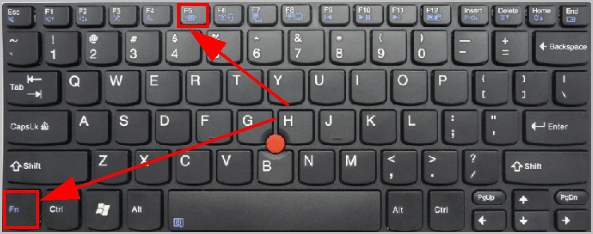
אם הפעלת את תכונת הרשת האלחוטית אך המחשב הנייד שלך אינו יכול לזהות WiFi, אל תדאג. עבור לפיתרון הבא.
תיקון 3: אפשר את המתאם האלחוטי
אם המתאם האלחוטי שלך הושבת, המחשב הנייד לא יוכל לזהות שום WiFi או להתחבר ל- WiFi. אז הקפד להפעיל מתאם אלחוטי למחשב הנייד lenovo שלך.
כך תעשה זאת:
1) במקלדת, לחץ על מפתח הלוגו של Windows ו ר באותו זמן להפעיל את לָרוּץ קופסא.
2) סוג devmgmt.msc ולחץ בסדר .
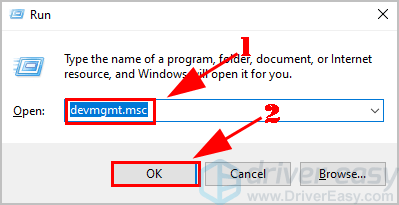
3) לחץ לחיצה כפולה מתאמי רשת , ולחץ לחיצה ימנית על שלך מתאם רשת אלחוטי לבחור לְאַפשֵׁר התקן .
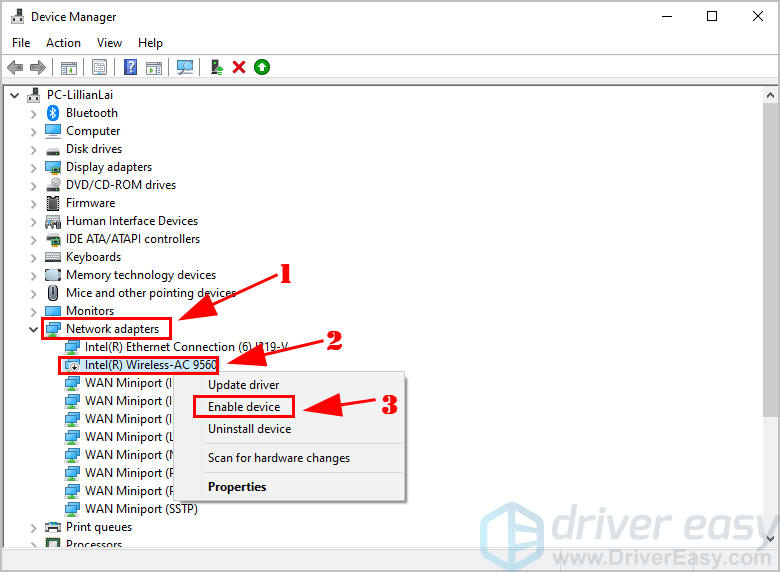
אם אתה רואה השבת את המכשיר בתפריט ההקשר באמצעות לחצן העכבר הימני, המשמעות היא שהרשת האלחוטית שלך כבר מופעלת, ואז לחץ השבת את המכשיר ואז לְאַפשֵׁר התקן .
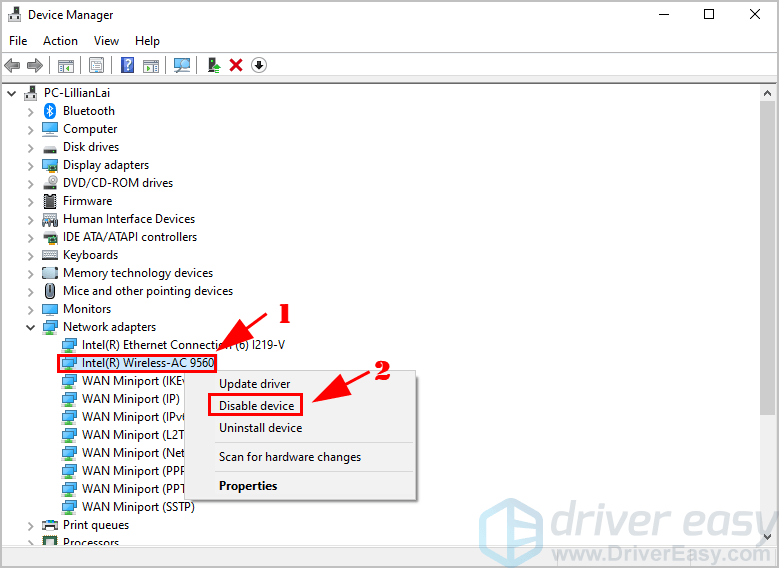
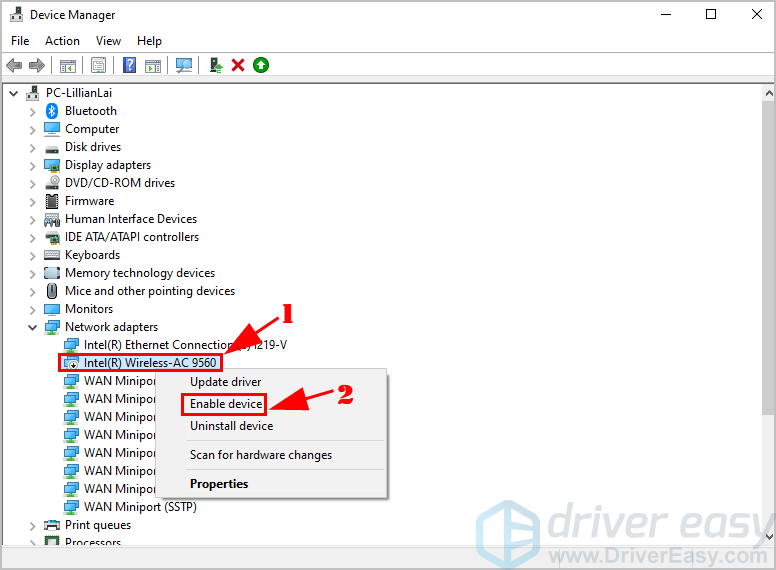
4) הפעל מחדש את המחשב הנייד שלך.
נסה להתחבר לרשת האלחוטית שלך ולראות אם זה עובד.
תיקון 4: עדכן את מנהל ההתאם של מתאם הרשת האלחוטית שלך
אם מנהל ההתקן של מתאם הרשת שלך חסר או פגום, יהיו לך בעיות רשת כגון אי זיהוי הרשת האלחוטית שלך. אז הקפד לעדכן את מנהל ההתאם של מתאם הרשת האלחוטית שלך לגרסה האחרונה.
ישנן שתי דרכים לעדכן את מנהל ההתקן של מתאם הרשת שלך: באופן ידני ו באופן אוטומטי .
הערה : יהיה עליך להתחבר לאינטרנט על מנת לעדכן את מנהל ההתקן שלך. אתה יכול לנסות להתחבר דרך חיבור אתרנט ואז להוריד ולהתקין את מנהל התקן הרשת האלחוטית שלך.עדכן ידנית מנהלי התקנים - באפשרותך לעדכן את מנהל ההתקן WiFi שלך באופן ידני על ידי הורדת הגרסה האחרונה של מנהל ההתקן שלך מהיצרן והתקנתו במחשב שלך. זה דורש זמן ומיומנויות מחשב.
עדכן אוטומטית מנהלי התקנים - אם אין לך זמן או סבלנות, אתה יכול לעשות זאת באופן אוטומטי עם נהג קל .
Driver Easy יזהה אוטומטית את המערכת שלך וימצא את מנהלי ההתקנים הנכונים עבורה. אינך צריך לדעת בדיוק איזו מערכת פועל המחשב שלך, אינך צריך להסתכן בהורדה והתקנה של מנהל ההתקן הלא נכון, ואינך צריך לדאוג לטעות בעת ההתקנה.
באפשרותך לעדכן את מנהלי ההתקן שלך באופן אוטומטי באמצעות חינם או ה ל גרסת Driver Easy. אבל עם גרסת ה- Pro זה לוקח רק 2 לחיצות (ומקבלים תמיכה מלאה ו- אחריות להחזר כספי למשך 30 יום ):
הערה : Driver Easy מאפשר לך לעדכן את מנהל ההתאם של מתאם הרשת שלך ללא חיבורי אינטרנט! בדוק את ה תכונת סריקה לא מקוונת לדעת כיצד לעדכן את מנהל ההתאם של מתאם הרשת האלחוטית שלך.1) הורד והתקן את Driver Easy.
2) הפעל את Driver Easy ולחץ על לסרוק עכשיו לַחְצָן. לאחר מכן Driver Easy יסרוק את המחשב שלך ויזהה כל מנהלי התקנים בעייתיים.
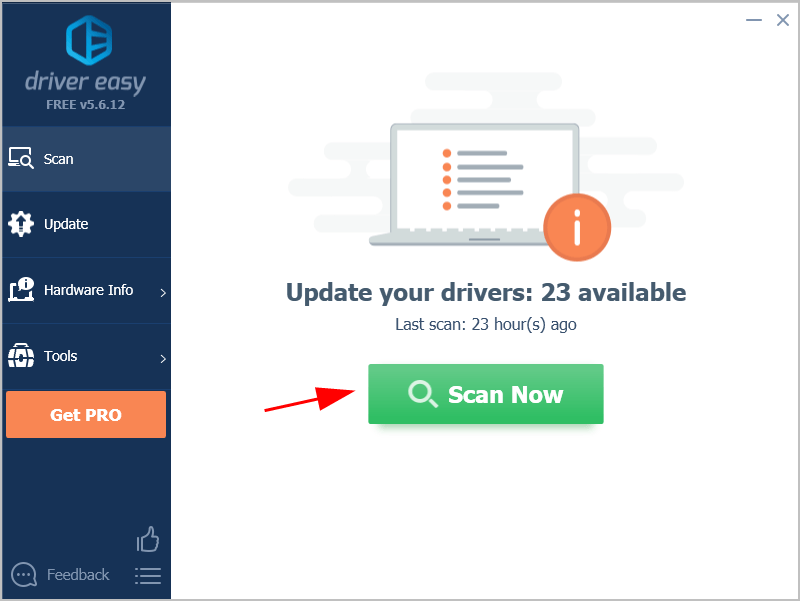
3) לחץ על עדכון כפתור ליד מתאם הרשת האלחוטית ולהוריד באופן אוטומטי את מנהלי ההתקן העדכניים ביותר (אתה יכול לעשות זאת באמצעות חינם גִרְסָה). ואז התקן את מנהלי ההתקנים במחשב שלך.
או לחץ עדכן הכל להוריד ולהתקין באופן אוטומטי את הגרסה הנכונה של כל מנהלי ההתקנים החסרים או שאינם מעודכנים במערכת שלך (זה דורש גרסת Pro תתבקש לשדרג כשתלחץ עדכן הכל ).
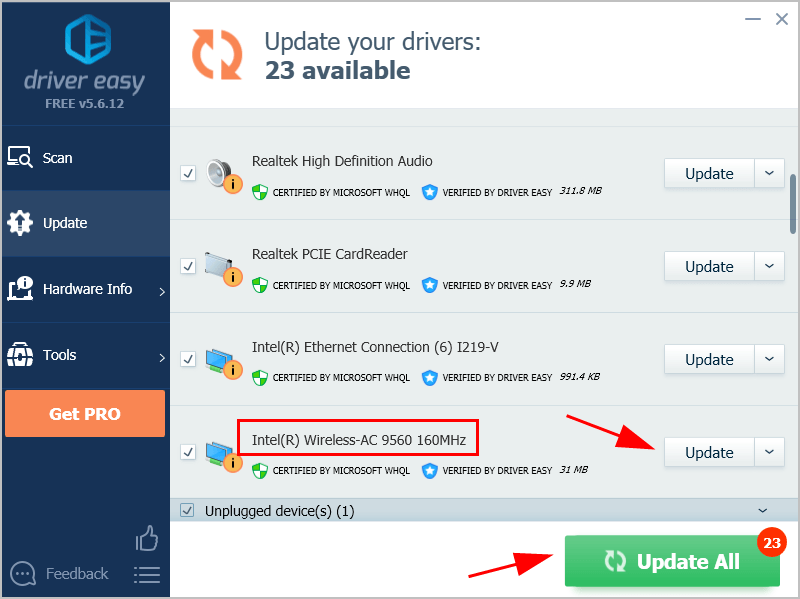
4) הפעל מחדש את המחשב שלך לתוקף.
עכשיו התחבר לרשת האלחוטית שלך ובדוק אם זה עובד.
אם המחשב הנייד של Lenovo לא מזהה את ה- WiFi שלך, אל תוותר על התקווה. ישנם פתרונות אחרים לנסות.
תיקון 5: הפעל שירות WLAN AutoConfig
שירות WLAN AutoConfig מספק את ההיגיון הנדרש לתצורה, גילוי, התחברות וניתוק מרשת אלחוטית. אז זהו שירות קריטי שמחליט אם המחשב הנייד של Lenovo מזהה רשתות אלחוטיות או לא.
עליך להגדיר את שירות WLAN AutoConfig לפעול. בצע את השלבים הבאים:
1) במקלדת, לחץ על מפתח הלוגו של Windows ו ר במקביל להפעיל את תיבת ההפעלה.
2) סוג services.msc ולחץ בסדר .
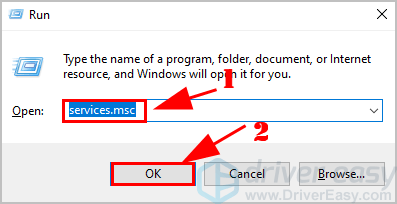
3) גלול למטה ולחץ לחיצה כפולה WLAN AutoConfig .
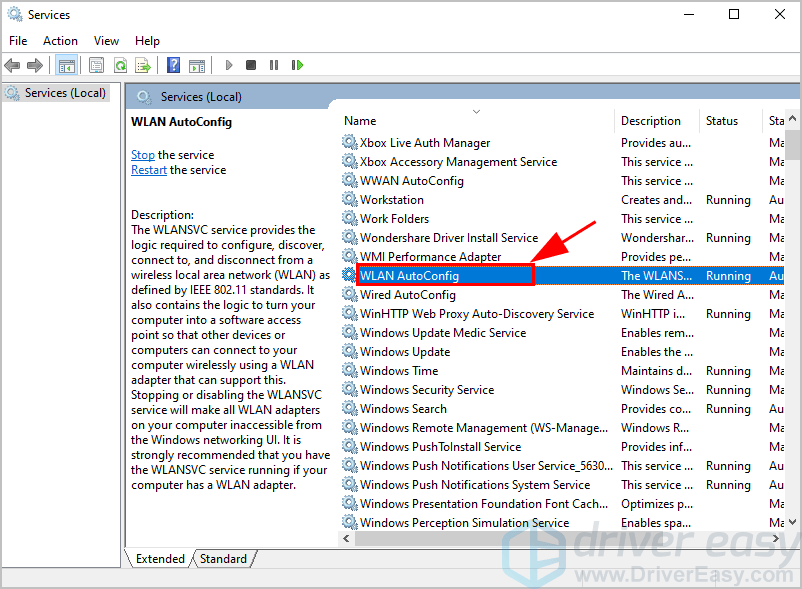
4) תחת כללי , הגדר את סוג הפעלה ל אוֹטוֹמָטִי , וודא שה- סטטוס שרות הוא רץ .
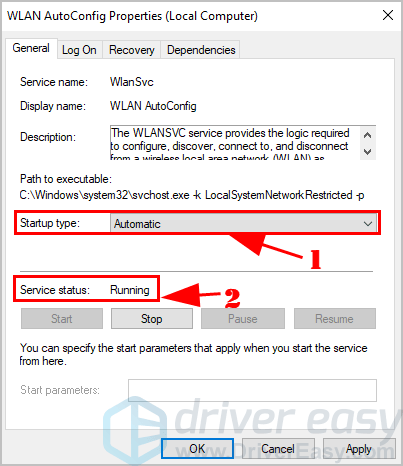
5) לחץ להגיש מועמדות ו בסדר כדי לשמור את השינויים שלך.
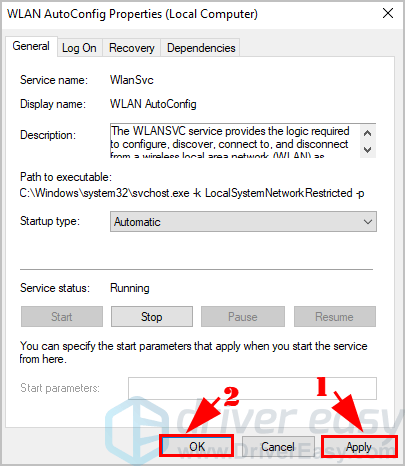
כעת הפעל את תכונת ה- WiFi ובדוק אם ניתן לזהות רשתות אלחוטיות.
תיקון 6: הגדר את ניהול צריכת החשמל עבור המתאם האלחוטי שלך
יש הגדרת ניהול צריכת חשמל אחת עבור המתאם האלחוטי שלך שעשויה להשפיע על תכונת הרשת האלחוטית שלך, במיוחד במחשב הנייד שלך.
הנה מה שאתה צריך לעשות:
1) במקלדת, לחץ על מפתח הלוגו של Windows ו ר במקביל להפעיל את תיבת ההפעלה.
2) סוג devmgmt.msc ולחץ בסדר .
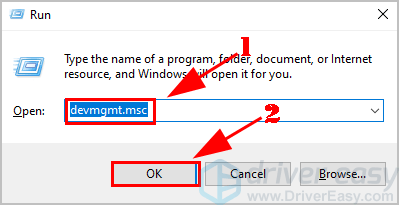
3) לחץ לחיצה כפולה מתאמי רשת , ולחץ לחיצה ימנית על מתאם הרשת האלחוטית שלך כדי לבחור נכסים .
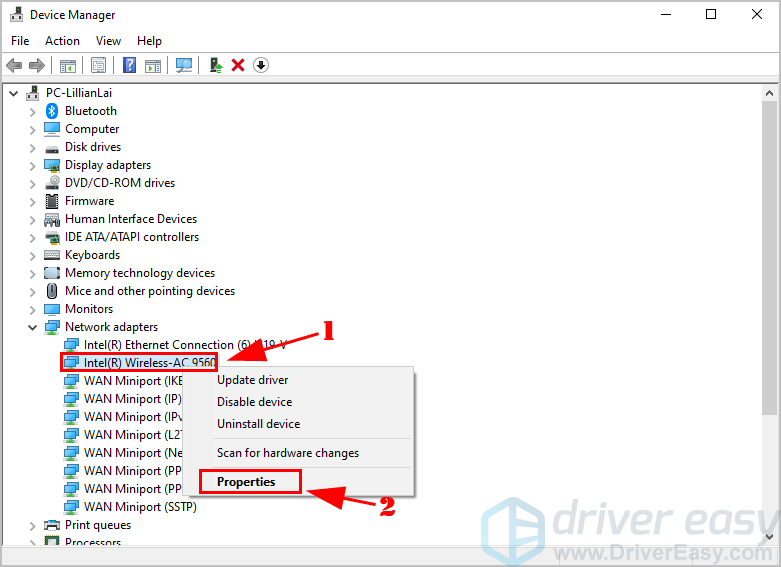
4) לחץ על ניהול צריכת חשמל הכרטיסייה, ובטל את הסימון של התיבה שליד אפשר למחשב לכבות מכשיר זה כדי לחסוך בחשמל ואז לחץ בסדר .
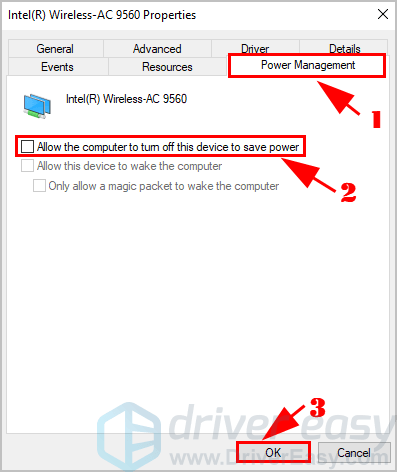
בתוך כך, המתאם האלחוטי שלך לא יושבת כדי לחסוך בחשמל.
5) הפעל מחדש את המחשב ונסה להתחבר לרשתות ה- WiFi שלך.
עדיין אין מזל? אוקיי, יש עוד דבר אחד לנסות.
תיקון 7: הוסף את הרשת האלחוטית שלך באופן ידני
אם המחשב הנייד של Lenovo אינו יכול לזהות רשתות אלחוטיות לאחר השיטות לעיל, תוכל להוסיף ידנית את ה- WiFi למחשב הנייד ולהתחבר אליו.
הנה מה שאתה צריך לעשות:
1) במקלדת, לחץ על מפתח הלוגו של Windows ו אני באותו הזמן כדי לפתוח את הגדרות אפליקציה.
2) לחץ רשת ואינטרנט .
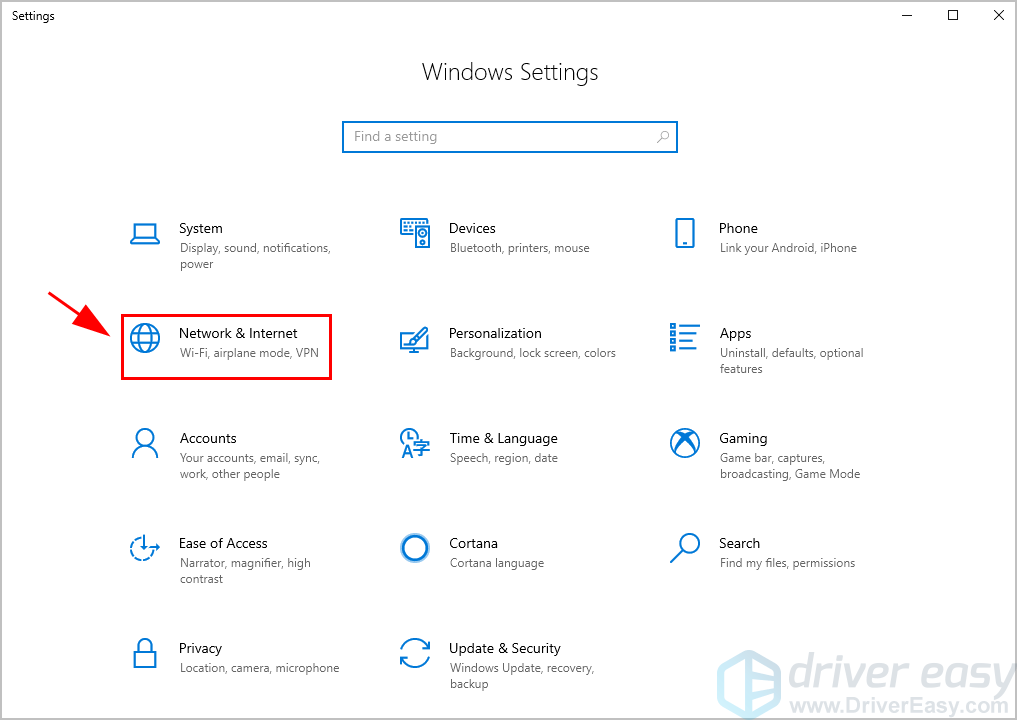
3) לחץ וויי - פיי בצד שמאל ואז לחץ נהל רשתות ידועות .
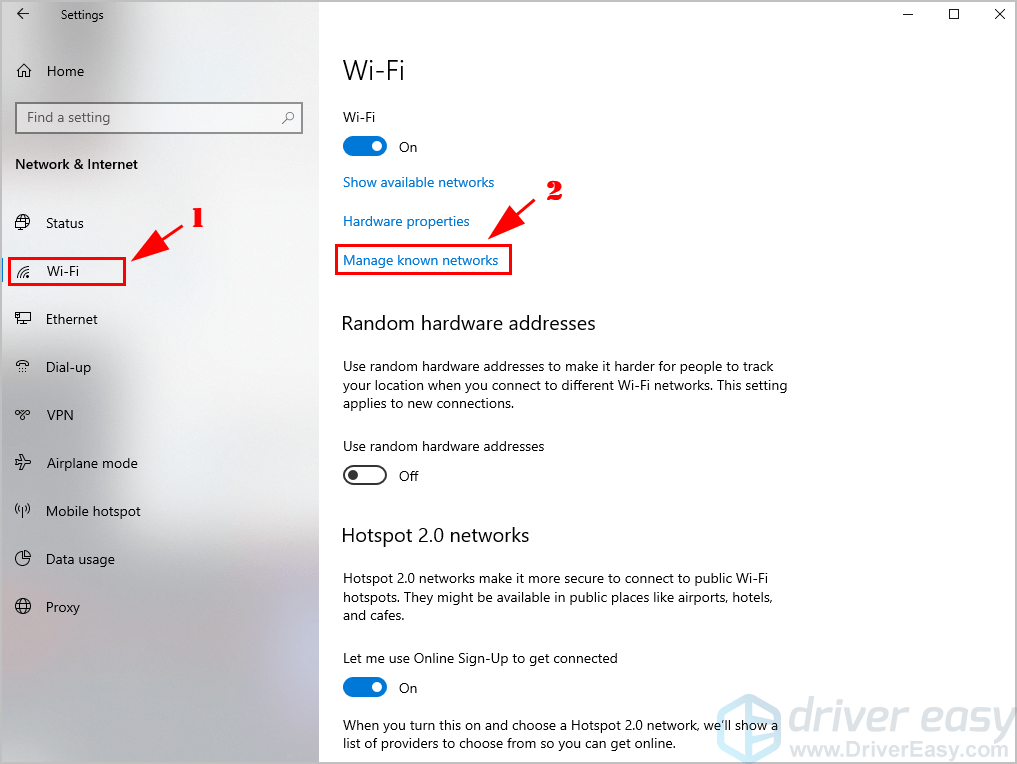
4) לחץ הוסף רשת חדשה .
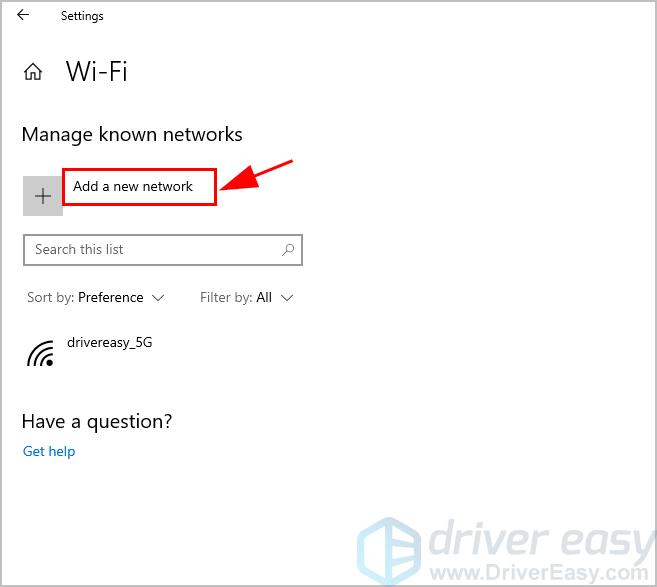
5) הזן את המידע הנדרש בקופץ, כולל שם רשת , סוג האבטחה . וסמן את התיבה שליד התחבר אוטומטית ואז לחץ להציל .
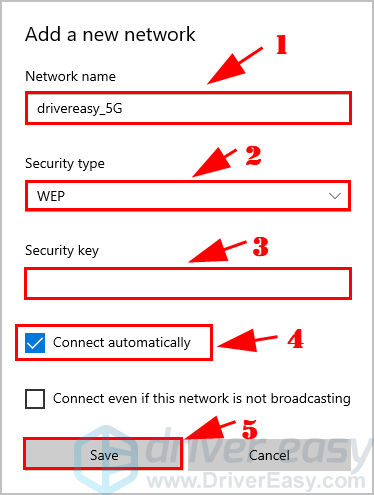
6) לחץ על סמל אינטרנט בפינה השמאלית התחתונה ואתה אמור להיות מסוגל למצוא את הרשת האלחוטית שלך. לחץ עליו כדי להתחבר.

אז זהו זה. מקווה שהפוסט הזה יועיל כשאתה נתקל ב מחשב נייד של Lenovo אינו מזהה בעיית רשת אלחוטית . אם יש לך שאלות, אל תהסס להשאיר לנו תגובה למטה.






